Petunjuk Pengguna iPod touch
- Petunjuk Pengguna iPod touch
- Apa yang baru di iOS 13
- iPod touch Anda
-
- Membangunkan dan membuka
- Mempelajari gerakan dasar
- Menyesuaikan volume
- Mengubah atau mematikan bunyi
- Mengakses fitur dari layar Terkunci
- Membuka app di layar Utama
- Mengambil jepretan layar atau rekaman layar
- Mengubah atau mengunci orientasi layar
- Mengubah wallpaper
- Mencari dengan iPod touch
- Menggunakan AirDrop untuk mengirimkan item
- Menjalankan tindakan cepat
- Menggunakan dan menyesuaikan Pusat Kontrol
- Melihat dan mengelola Tampilan Hari Ini
- Mengisi daya dan mengawasi baterai
- Mempelajari arti ikon status
- Bepergian dengan iPod touch
-
- Kalkulator
-
- Tinjauan Rumah
- Menambahkan dan mengontrol aksesori
- Mengatur aksesori
- Menambahkan rumah lainnya
- Mengonfigurasi HomePod
- Mengonfigurasi kamera
- Mengonfigurasi ruter
- Membuat dan menggunakan skenario
- Mengontrol rumah Anda menggunakan Siri
- Automasi dan akses jarak jauh
- Membuat automasi
- Berbagi kontrol dengan orang lain
-
- Melihat peta
- Menemukan tempat
- Melihat-lihat
- Menandai tempat
- Mendapatkan informasi mengenai tempat
- Berbagi tempat
- Menyimpan tempat favorit
- Membuat koleksi
- Mendapatkan info lalu lintas dan cuaca
- Mendapatkan petunjuk arah
- Mengikuti petunjuk arah belokan demi belokan
- Mendapatkan kendaraan
- Melakukan Tur Flyover di Peta
- Membantu meningkatkan Peta
-
- Melihat foto dan video
- Mengedit foto dan video
- Mengedit Live Photos
- Mengatur foto di album
- Mencari di Foto
- Membagikan foto dan video
- Melihat Memori
- Menemukan orang di Foto
- Menelusuri foto menurut lokasi
- Menggunakan Foto iCloud
- Membagikan foto dengan Album Bersama iCloud
- Menggunakan Stream Foto Saya
- Mengimpor foto dan video
- Mencetak foto
- Pintasan
- Saham
- Kiat
- Cuaca
-
- Melakukan dan menerima panggilan telepon
- Meneruskan tugas antara iPod touch atau Mac Anda
- Memotong, menyalin, dan menempelkan antara iPod touch dan Mac Anda
- Menyambungkan iPod touch dan komputer Anda menggunakan USB
- Menyelaraskan iPod touch dengan komputer Anda
- Mentransfer file antara iPod touch dan komputer Anda
-
-
- Memulai ulang iPod touch
- Memulai ulang iPod touch dengan paksa
- Memperbarui iOS
- Mencadangkan iPod touch
- Mengembalikan pengaturan iPod touch ke default
- Memulihkan semua konten dari cadangan
- Memulihkan item yang dibeli dan dihapus
- Menjual atau memberikan iPod touch Anda
- Menghapus semua konten dan pengaturan
- Memulihkan iPod touch ke pengaturan pabrik
- Menginstal atau menghapus profil konfigurasi
-
- Memulai dengan fitur aksesibilitas
-
-
- Menyalakan dan mempraktikkan VoiceOver
- Mengubah pengaturan VoiceOver Anda
- Mempelajari gerakan VoiceOver
- Mengoperasikan iPod touch menggunakan gerakan VoiceOver
- Mengontrol VoiceOver menggunakan rotor
- Menggunakan papan ketik pada layar
- Menulis dengan jari Anda
- Menggunakan VoiceOver dengan Magic Keyboard
- Mengetik braille pada layar menggunakan VoiceOver
- Menggunakan layar braille
- Menyesuaikan gerakan dan pintasan papan ketik
- Menggunakan VoiceOver dengan perangkat penunjuk
- Menggunakan VoiceOver di app
- Zoom
- Pembesar
- Layar & Ukuran Teks
- Gerakan
- Konten Lisan
- Deskripsi Audio
-
-
- Informasi penting mengenai keselamatan
- Informasi penting mengenai penanganan
- Mendapatkan informasi mengenai iPod touch
- Menemukan sumber lainnya untuk perangkat lunak dan layanan
- Pernyataan kepatuhan FCC
- Pernyataan kepatuhan ISED Kanada
- Apple dan lingkungan
- Informasi mengenai pembuangan dan daur ulang
- Hak Cipta
Menggunakan metode input khusus di iPod touch
Di iPod touch, Anda dapat menggunakan papan ketik khusus, jari Anda, atau stylus untuk memasukkan beberapa bahasa dalam cara yang berbeda. Beberapa contohnya adalah Cangjie dan Wubihua Tionghoa, Kana Jepang, dan Ekspresi Wajah. Anda juga dapat menggunakan jari atau stylus untuk menulis karakter Tionghoa pada layar.
Membangun karakter Tionghoa dari tombol komponen Cangjie
Saat Anda mengetik, karakter yang disarankan akan muncul.
Untuk memilih karakter, ketik karakter, atau lanjut mengetik hingga lima komponen untuk melihat pilihan lainnya.
Membangun karakter Wubihua Tionghoa (goresan)
Gunakan keypad untuk membangun karakter Tionghoa yang menggunakan hingga lima goresan dalam urutan penulisan yang benar: horizontal, vertikal, menurun ke kiri, menurun ke kanan, dan koma atas.
Misalnya, karakter Tionghoa 圈 (lingkaran) harus diawali dengan goresan vertikal 丨.
Lakukan salah satu hal berikut:
Begitu Anda mengetik, karakter Tionghoa yang disarankan akan muncul (karakter yang paling umum digunakan akan muncul pertama). Ketuk karakter untuk memilihnya.
Jika Anda tidak yakin goresan yang benar, masukkan tanda bintang (*). Untuk melihat lebih banyak pilihan karakter, ketik goresan lain, atau gulir melalui daftar karakter.
Ketuk tombol pencocokan (匹配) hanya untuk menunjukkan karakter yang sama persis dengan yang Anda ketik.
Menulis karakter Tionghoa
Tulis karakter Tionghoa langsung di layar dengan jari Anda saat input penulisan tangan Tionghoa Sederhana atau Tradisional dinyalakan (buka Pengaturan ![]() > Umum > Papan Ketik > Papan Ketik > Tambah Papan Ketik Baru).
> Umum > Papan Ketik > Papan Ketik > Tambah Papan Ketik Baru).
Saat Anda menggoreskan karakter, iPod touch akan mengenalinya dan menampilkan karakter yang cocok dan prediksi di atas area tulisan tangan. Untuk memperbesar area tulisan tangan, seret pengendali di atas saran. Ketuk saran untuk menggunakannya.
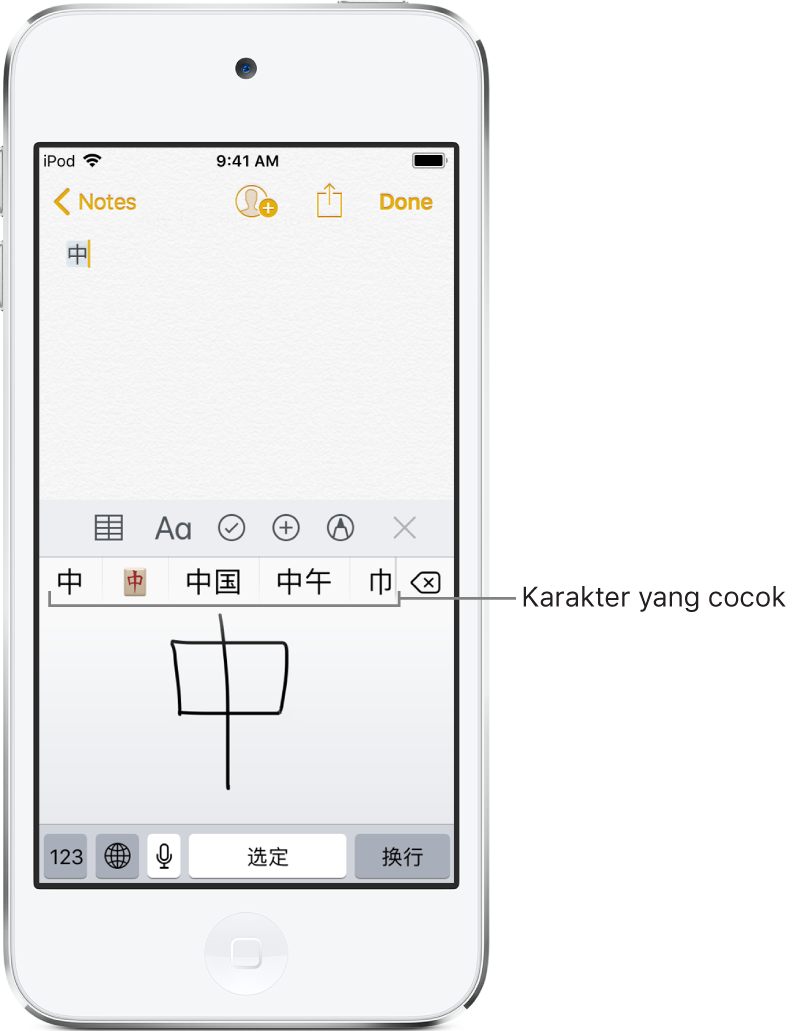
Mengetik kana Jepang
Gunakan keypad Kana untuk memilih suku kata.
Untuk pilihan suku kata lainnya, seret daftar ke kiri atau ketuk tombol panah.
Mengetik romaji Jepang
Gunakan papan ketik Romaji untuk mengetik suku kata.
Pilihan lain muncul di sepanjang bagian atas papan ketik.
Ketuk suku kata untuk mengetiknya.
Untuk pilihan suku kata lainnya, ketuk tombol panah, lalu pilih suku kata atau kata lainnya dari jendela.
Mengetik ekspresi wajah atau emosikon
Lakukan salah satu hal berikut ini:
Menggunakan papan ketik Kana Jepang: Ketuk
 .
.Menggunakan papan ketik Romaji Jepang: Ketuk
 , lalu ketuk
, lalu ketuk  .
.Menggunakan papan ketik Pinyin (Sederhana) atau Zhuyin (Tradisional) atau Pinyin Tionghoa: Ketuk
 , ketuk
, ketuk 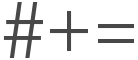 , lalu ketuk
, lalu ketuk  .
.